
¿De qué se trata en el video tutorial Mostrar velocidad en la red en la barra de tareas?
En el tutorial Visualización de la velocidad neta en la barra de tareas, le presentaré la aplicación que le ayudará a mostrar permanentemente la velocidad neta en la barra de tareas. La aplicación se llama Net Speed Monitor y es gratuita.
¿Cuál es el uso de la exhibición permanente de velocidad en la red?
De hecho, se muestra el ancho de banda utilizado en cualquier momento, no la reserva que aún tiene.
Específicamente, la barra de tareas mostrará la velocidad total y agregada que las aplicaciones están usando actualmente.
La aplicación que muestra la velocidad neta en la barra de tareas se llama NetSpeedMonitor
Es importante saber algunas cosas sobre la aplicación.
- No es una aplicación nueva, por lo que debe ejecutarse en modo de compatibilidad (ver video tutorial)
- Es posible que luego de la instalación no veas la ventana que te pregunta si quieres aparecer en la barra (ver en el tutorial qué hacer)
- Algunos programas antivirus pueden "saltar" sobre esta aplicación. Escaneé VirusTotal y está bien.
Qué puede hacer con NetSpeedMonitor además del monitoreo de velocidad
- Velocidad de visualización en Mb, MB, Kb, KB por segundo, a elección
- Cambie las fuentes y el tamaño de fuente cuando se muestre en la barra de tareas
- Supervisión de la conexión (haga clic con el botón derecho en "Conexiones")
- Monitoreo del tráfico de datos (haga clic con el botón derecho en "Tráfico de datos")
Dónde descargar la aplicación NetSpeedMonitor
Tienes varias posibilidades, de las cuales te daré dos:
- Descargue NetSpeedMonitor desde el sitio web oficial (cuidado con las ventanas emergentes)
- Descarga NetSpeedMonitor desde Softpedia
Tutoriales similares a speed en la red:
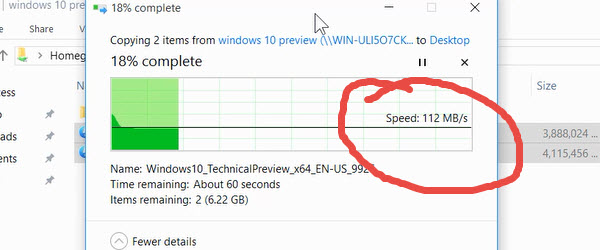

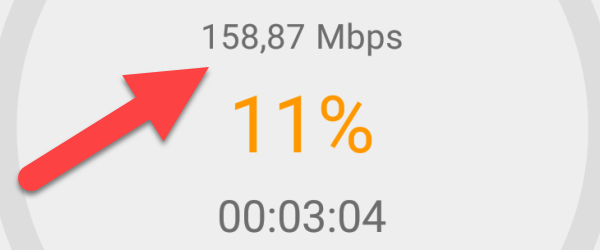
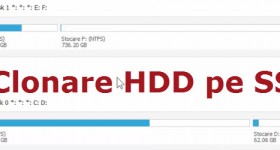







Muchas gracias por los tutoriales que nos brindan, es un trabajo duro por el que a algunos incluso se les paga "consistentemente", pero ustedes. lo haces gratis para el público en general, por lo que te mereces, además de gracias, ¡mucho respeto!
Hola, estoy usando Windows 10 pro x64. Descargué netspeedmonitor_2_5_4_0_x64 y tiene un error de instalación que no es compatible con el sistema operativo.
Lo siento, parece que no me estaba convirtiendo en el sistema.
Tengo un Ihunt S30 ultra, cuando quiero traer un wiget en la pantalla, por ejemplo, me da el siguiente mensaje en Android 10 "la configuración rápida se detiene continuamente" Entendí que esta aplicación sería un lanzador, ¿cómo puedo solucionar el problema. Gracias .
hola para w 11 como se hace?